Appleが毎年秋にリリースするmacOSの最新バージョン、「macOS Tahoe」が公開されました。
その評判が気になるものの、本当に今すぐ更新するべきか迷っていませんか?
新機能の追加や便利なフォルダのカスタマイズといった魅力的な要素が注目される一方で、一部ではデザインが最悪との声もあり、実際のユーザーの声を確かめたいところでしょう。
また、M1世代でもApple Intelligence機能が利用可能なのか、ご自身のMacのシステム要件と互換性は問題ないのか、そして多くの方が懸念するトラブルは?や既存アプリの不具合はあるのか?といった具体的な疑問も尽きません。
安全なアップデートのためには、事前のバックアップ体制は?の確認も絶対に欠かせないステップです。
この記事では、macOS Tahoeに関するあらゆる角度からの評判を徹底分析し、あなたがアップデートすべきかどうかを判断するための全ての情報を提供します。
macOS Tahoeの評判|新機能とデザイン
- macOS Tahoeの注目すべき新機能
- M1世代でもApple Intelligence機能が利用可能か
- 便利なフォルダのカスタマイズ機能
- Liquid Glassデザインが最悪との声も
- 集められたリアルなユーザーの声
macOS Tahoeの注目すべき新機能
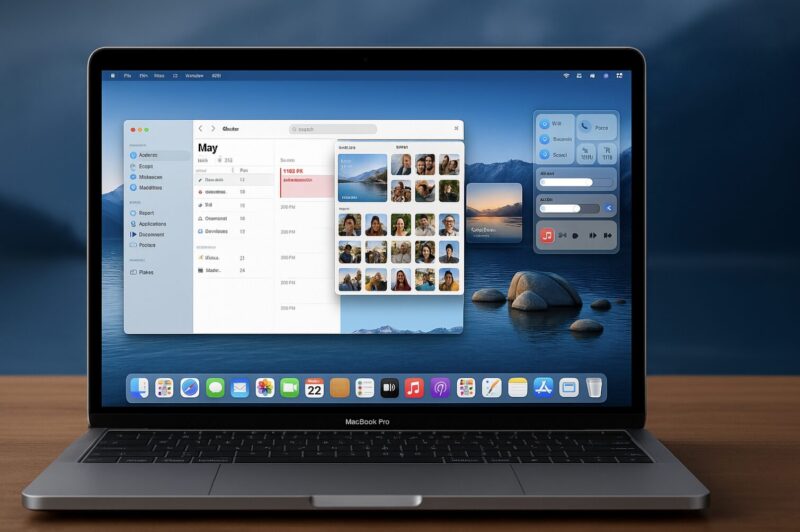
macOS Tahoeには、日々の作業効率を劇的に向上させる可能性を秘めた、多くの新機能が搭載されています。
結論として、今回のアップデートは特にApple Intelligenceのシステム全体への統合と、Liquid Glassと呼ばれるUIの全面的な刷新が大きな二本柱です。
その理由は、AppleがMac、iPhone、iPadといったデバイス間の体験をよりシームレスにし、AIの力を誰もが直感的に使えるようにすることを目指しているためです。
例えば、Spotlight検索は単なるファイル検索ツールから、Mac全体の操作ハブへと進化を遂げました。
過去8時間にコピーしたテキスト、画像、リンクを一覧表示し再利用できるクリップボード履歴機能は、これまでサードパーティ製のアプリで実現していた機能であり、標準搭載を喜ぶ声が多く聞かれます。
さらに、Spotlightから直接メッセージを送信したり、タイマーを開始したりできる「アクション機能」も追加され、作業を中断することなく多くのタスクを完結できるようになっています。
また、iPhoneとの連携はこれまでにないレベルまで強化されました。Macに初めて標準搭載される「電話アプリ」は、単にMacで電話が受けられるだけでなく、通話の録音や文字起こし、着信スクリーニングといった高度な機能も備えています。
iPhoneで進行中のフードデリバリーの状況などがMacのメニューバーでリアルタイムに追跡できる「Live Activities」への対応も、マルチタスクを行う上で非常に便利です。
注目の新機能ポイント
- Spotlightの大幅強化:クリップボード履歴やアプリ内操作を実行するアクション機能を追加。
- iPhone連携の向上:高度な機能を備えたMac標準の「電話アプリ」や、リアルタイム情報を表示するLive Activitiesに対応。
- Apple Intelligence:通話内容のライブ翻訳や、個性的な絵文字を生成する「Genmoji」など、実用的なAI機能を搭載。
- Liquid Glassデザイン:透明感を基調とし、iOSやiPadOSとの統一感を高めた新しいUI。
このように、macOS Tahoeは単なる見た目の変更だけでなく、ユーザーのワークフローを根本から変える可能性のある実用的な機能強化が数多く含まれており、多くのユーザーにとって非常に魅力的なアップデートと言えるでしょう。(出典:Apple公式サイト macOS Tahoeプレビュー)
M1世代でもApple Intelligence機能が利用可能か

結論から言うと、M1チップを搭載したMacでもApple Intelligenceの主要な機能は問題なく利用できます。
これは、2020年以降にApple Silicon搭載Macを購入した多くのユーザーにとって、最大の関心事の一つであり、非常に重要なポイントです。
Appleは最新のAI機能を、一部の最新・最高級モデルに限定するのではなく、Mシリーズチップが持つNeural Engineの性能を活かして、より多くのユーザーに届けられるよう設計しています。
そのため、初代M1チップを搭載したMacBook AirやMacBook Pro、iMacなどでも、メールや文書の要約・校正、ユニークな画像を生成する「Image Playground」、そしてより賢く、文脈を理解するようになったSiriといったApple Intelligenceの強力な恩恵を受けることが可能です。
これにより、高価な最新機種に買い替えなくても、最先端のAI機能を日々の作業に取り入れることができます。
これは本当に嬉しいニュースですね!M1 Macは今でも十分に高性能なので、AI機能のために買い替えを迫られるのではないかと心配していた方も多いはずです。
Appleが比較的古いモデルのユーザーを大切にする姿勢を見せた点は、高く評価できます。
もちろん、将来的により複雑で高度な処理を要するAI機能が登場した場合、それらが新しいチップセット(M4やM5など)に限定される可能性は否定できません。
しかし、現時点でWWDC2025などで発表されている機能の多くは、M1世代で快適に動作すると考えられており、M1 Macユーザーがアップデートをためらう理由は少ないと言えるでしょう。
便利なフォルダのカスタマイズ機能
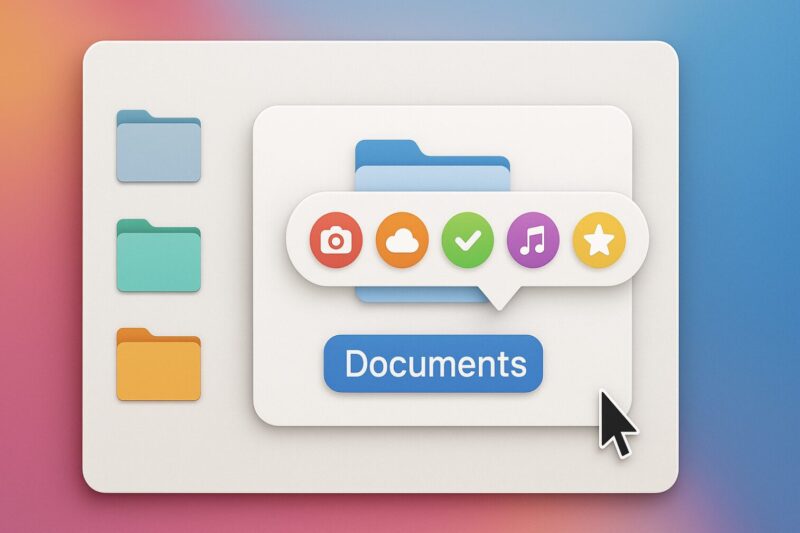
macOS Tahoeでは、これまで画一的だったフォルダの見た目を、ユーザーが自分好みに変更できる、便利で楽しいカスタマイズ機能が追加されました。
長年のMacユーザーにとっては待望の機能かもしれません。
従来のmacOSでは、フォルダは青一色が基本でしたが、Tahoeからは全15色のカラーパレットから好きな色を選んだり、約500種類のアイコンや絵文字を設定したりできます。
これにより、無数のフォルダが並ぶ中から目的のものを一瞬で識別できるようになり、日々のファイル管理における小さなストレスが軽減され、作業効率の向上が期待できます。
例えば、仕事関連のフォルダはコーポレートカラーの赤に、プライベートの写真は思い出が分かりやすいようにカメラのアイコンに、といった具合に直感的な整理が可能です。
設定方法は非常に簡単で、カスタマイズしたいフォルダをControlキー(またはマウスの右ボタン)を押しながらクリックし、表示されるメニューから「フォルダをカスタマイズ」を選択するだけで、専用の編集画面が開きます。
カスタマイズの活用例で生産性アップ
この機能を単なる「見た目のお遊び」で終わらせないためには、自分なりのルールを決めるのがおすすめです。
例えば、「進行中のプロジェクトは赤」「完了した案件はグレー」「要確認の資料は黄色い注意マーク」のようにルール化することで、フォルダの状態が一目瞭然になります。
視覚的な情報整理は、タスク管理の効率を大きく向上させる助けとなるでしょう。
このような細かな改善は、メジャーな新機能の影に隠れがちですが、日常的にMacをヘビーに使うユーザーほど、その恩恵を大きく感じられる、非常に価値のある改善点と言えるでしょう。
Liquid Glassデザインが最悪との声も

macOS Tahoeの最も大きな視覚的変更点である新UI「Liquid Glass」は、その先進的で美しい見た目が一部で評価される一方で、多くのユーザー、特に実用性を重視する層からは「最悪」「見にくい」「改悪だ」といった手厳しい意見が噴出しています。
Liquid Glassは、ウィンドウやメニューバーに強い透明感を持たせ、背後にある壁紙や他のウィンドウの色を反映させることで、液体のような流動性と奥行きを表現するデザインです。
しかし、そのデザイン思想が逆に「アクティブなウィンドウと背後のウィンドウの境界線があいまいになる」「壁紙の色によってはメニューバーの文字が読みにくい」「全体的にコントラストが低く、目が疲れる」といった深刻なユーザビリティ上の問題点を生んでいます。
特に、デザインや開発の現場で正確な色の判断が求められるプロフェッショナルや、視力・色覚に敏感なユーザーからは、作業に支障をきたすとの声が少なくありません。
デザインは単なる好みではなく、生産性の問題
新しいデザインが「好みに合わない」というレベルならまだしも、「作業効率が落ちる」「目が疲れる」となると、それは生産性の問題です。
特に長時間Macに向かう必要がある方は、アップデート後に強いストレスを感じる可能性があります。
アップデートを元に戻す(ダウングレードする)作業は非常に手間がかかるため、デザインの変更点をよく理解した上で慎重に判断することをおすすめします。
もちろん、このモダンで開放感のあるデザインを気に入っているユーザーも存在しますが、「見た目の美しさよりも、迷わず操作できる分かりやすさが重要」と考える層からは、過去最大級の批判が巻き起こっているのが現状です。
デザインの評価は主観に左右されますが、今回は単なる好みの問題を超えた、アクセシビリティに関わる課題を抱えていると認識しておくべきでしょう。
集められたリアルなユーザーの声

macOS Tahoeの最終的な評価は、ユーザー個々の利用環境や、何を重視するかによって大きく左右されます。
ここでは、実際にアップデートを試した国内外のユーザーから寄せられた、より具体的でリアルな良い点と悪い点の両方を紹介します。
ポジティブな声
肯定的な意見としては、やはりシステムに統合された新機能の利便性を挙げる声が圧倒的に多いです。
特に「Apple Intelligenceによって、これまで複雑だった操作が自然言語でできるようになった」「ショートカットアプリの自動化の幅が広がり、定型業務が楽になった」など、AIの恩恵を実感している声が目立ちます。
また、Mシリーズチップ搭載のMacでは「ベータ版からして非常に動作がスムーズで安定している」「過去のOSアップデート初期にあったような致命的なバグは見られない」といったパフォーマンス面での高評価もあり、ハードウェアとの最適化が進んでいることが伺えます。
ネガティブな声
一方で、否定的な意見で最も多く、そして根深いのが、長年Macの象徴の一つであった「Launchpad」が事実上廃止され、Spotlightベースの新しい「アプリ」ビューに置き換えられたことへの不満です。
あるユーザーはこれを「自分のスタイルで完璧に整理した家に、専門家を名乗る他人が土足で上がり込み、全部同じ収納ボックスに詰め込んで『整理しました!』と自慢しているようなものだ」と痛烈に批判しています。
他にも、「自分で作ったフォルダ分類が使えない」「マウス操作より検索が前提になっていて不便」といった声が多数上がっています。
さらに、前述のLiquid Glassデザインに対する不満や、「予測変換のポップアップウィンドウが背景に溶け込んで文字が見えない」といったUIの細かい作り込みの甘さ、一部のIntel Macでの深刻なパフォーマンス低下や発熱も広範囲で報告されています。
やはり、大きなUIの変更には強い反発がつきものですね。
特にLaunchpadの変更は、キーボードショートカットよりもアイコンをクリックしてアプリを起動していた、長年のMacユーザーほど影響が大きいようです。
自分の使い方と照らし合わせ、これらのリアルな声を参考にじっくり検討することが大切です。
macOS Tahoeの評判とアップデート前の注意点
- 報告されているトラブルは?
- 既存アプリの不具合はあるのか?
- システム要件と互換性を確認
- 必須のバックアップ体制は?
- 結局、更新するべきかどうかの判断
- まとめ:macOS Tahoeの評判と今後の期待
報告されているトラブルは?
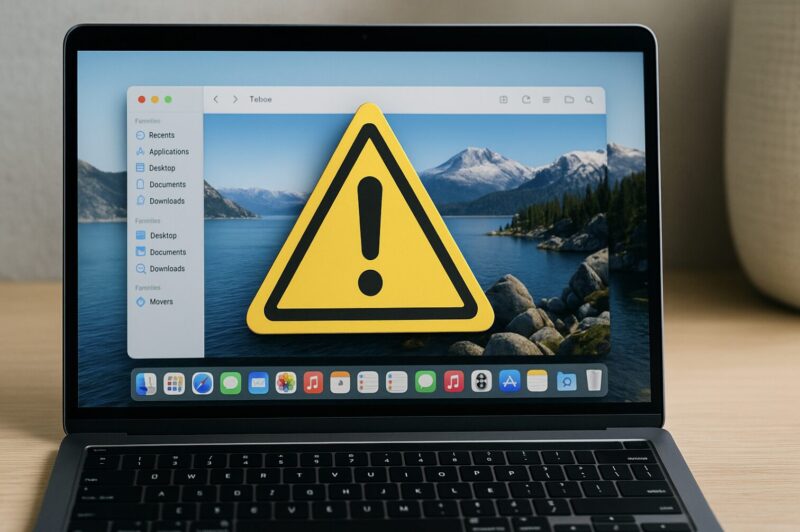
新しいOSのリリース初期には、ある程度のトラブルの発生は避けられません。
macOS Tahoeも例外ではなく、コミュニティフォーラムやSNS上では、様々な不具合がユーザーから報告されています。
アップデートを検討するなら、これらの潜在的なリスクを把握しておくことが重要です。
特にIntel Macを利用しているユーザーからは、OSの動作全体が重くなる、発熱がひどくなりファンの回転数が常に高い状態になる、といったパフォーマンスに関する深刻な問題が数多く指摘されています。
Apple Silicon Macでは比較的安定しているものの、モデルを問わず以下のようなトラブルが報告されることがあります。
| トラブルの種類 | 具体的な内容と影響 |
|---|---|
| パフォーマンス関連 | ゲーム中のフレームレート(FPS)が大幅に低下する、文字入力やマウスカーソルの動きに遅延が発生する、突然画面が真っ暗になりフリーズする。 |
| バッテリーと発熱 | 新しいUIエフェクトやバックグラウンド処理の増加により、アイドル時でもバッテリー消費が増加する。特にノートブックモデルで顕著。 |
| システム関連 | NAS(ネットワーク接続ストレージ)上のTime Machineバックアップが、ファイル名に非ASCII文字を含むと失敗する。スリープから正常に復帰できない。 |
| ネットワーク | 特定のルーターとの組み合わせでWi-Fi接続が頻繁に途切れる、または不安定になるケースが稀に報告されています。 |
アップデートは慎重に ― 待つのも賢明な選択
これらのトラブルの多くは、Appleが数週間から数ヶ月以内にリリースするマイナーアップデート(バージョン26.1など)で修正される可能性が高いです。
しかし、仕事や学業でMacをメイン機として使っている場合、ささいな不具合が重大な問題に発展するリスクも無視できません。
業務の安定性を最優先するならば、少なくとも最初のマイナーアップデートが配信されるまで様子を見るのが、最も賢明な判断と言えるでしょう。
既存アプリの不具合はあるのか?
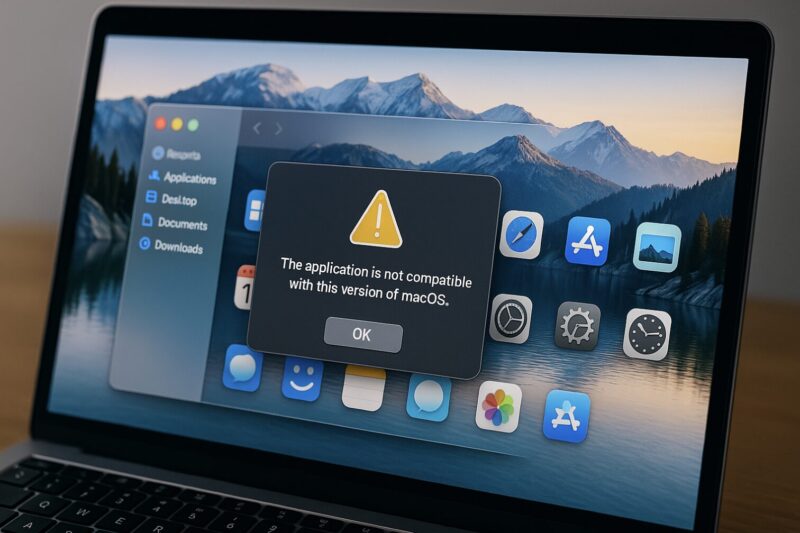
結論として、はい、一部のサードパーティ製アプリで起動しない、クラッシュするなどの不具合が発生する可能性は十分にあります。
これは、OSのメジャーアップデートにおいて最も注意すべき点の一つです。
OSがメジャーバージョンアップする際、内部の構造やAPI(アプリケーションがOSの機能を利用するための規約)が変更されることがあります。
アプリ開発者はこれに対応するためにアプリのアップデートが必要になりますが、対応が間に合わなかったり、開発が終了していたりするアプリは正常に動作しなくなるのです。
特に、OSの深い部分と連携するアプリや、特殊なドライバを必要とするソフトウェアは影響を受けやすい傾向にあります。
例えば、以下のようなジャンルのアプリは事前の入念な確認が必須です。
- 音楽制作ソフト(DAW)や高価なオーディオプラグイン
- WindowsなどをMac上で動かす仮想化ソフト(Parallels Desktop, VMware Fusionなど)
- 一部のゲーム(特に古いタイトル)
実際に、ユーザーからは「愛用していた楽譜作成ソフトで不具合が発生し、作業が止まってしまった」「スクリーンショットツールのCleanShot Xが頻繁にクラッシュする」といった具体的な報告も上がっています。
自分が日常的に使用している、特に仕事や趣味で絶対に欠かせない重要なアプリが、macOS Tahoeに正式対応しているかどうかを、アップデート作業の前に必ず開発元の公式サイトや公式ブログで確認してください。
アプリの互換性情報は、大手テック系メディアが特集記事としてまとめていることもあります。
「Ars TechnicaのmacOS Tahoeレビュー」のような詳細な記事では、互換性に関する情報に触れられていることが多いので、参考にしてみるのも良いでしょう。
システム要件と互換性を確認
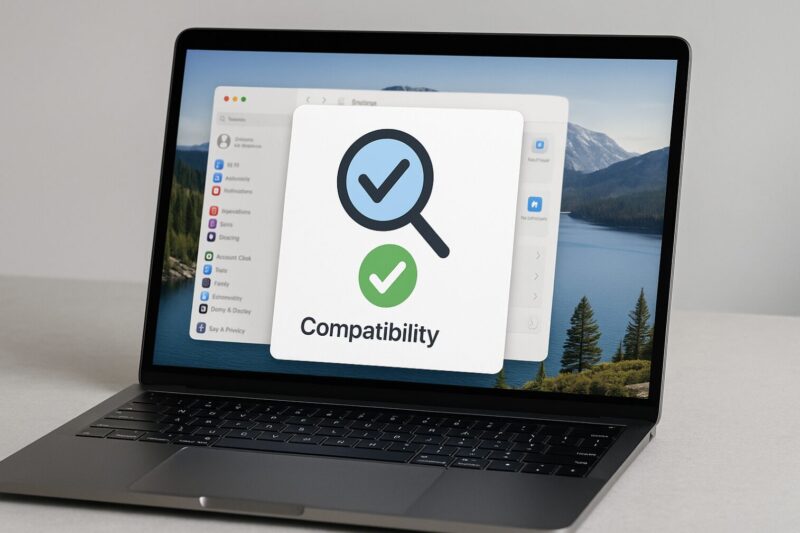
macOS Tahoeにアップデートを検討する前に、大前提としてご自身のMacが対応機種であるかを正確に確認する必要があります。
今回のアップデートでは、長年サポートが続いてきた一部の古いIntel Macが、ついにサポート対象外となりました。
ご自身のMacのモデルを確認するには、画面左上のアップルメニューをクリックし、「このMacについて」を選択します。表示されたウィンドウで、モデル名と年式を確認できます。
macOS Tahoeは、全てのApple Silicon(M1, M2, M3, M4)搭載Macに対応しています。
一方で、Intel Macについては、比較的新しいモデルや、独立したグラフィックプロセッサ(dGPU)を持つ高性能なモデルに限定されています。以下が公式な対応機種リストです。
| Macのモデル | 対応状況(年式など) |
|---|---|
| MacBook Air | 2020年以降 (Apple Siliconモデルのみ) |
| MacBook Pro | 2019年モデル (16インチのみ), 2020年以降の全モデル |
| iMac | 2020年以降の全モデル |
| Mac mini | 2020年以降 (Apple Siliconモデルのみ) |
| Mac Pro | 2019年以降の全モデル |
| Mac Studio | 2022年以降 (全モデル) |
Intel Macユーザーへの重要な注意
重要な点として、macOS TahoeはIntel Macをサポートする最後のメジャーアップデートになるとAppleが示唆しています。
これは、今後の新しいOS(macOS 27など)がApple Silicon搭載Mac専用になることを意味します。
TahoeをインストールしたIntel Macは、今後2〜3年間はセキュリティアップデートが提供されると予想されますが、新機能が追加されることはありません。
現在Intel Macをお使いの方は、数年後のMacの利用計画や買い替えのタイミングも視野に入れて、今回のアップデートを検討する必要があります。
必須のバックアップ体制は?

どのようなOSアップデートであっても、作業前には必ず、そして絶対に、データの完全なバックアップを作成してください。
これは、万が一の致命的なトラブルからあなたの大切な写真、書類、仕事のデータを守るための、最も重要な「保険」です。
アップデート作業中に停電が起きたり、予期せぬエラーが発生したりして、最悪の場合、Macが起動しなくなりデータを全て失う可能性はゼロではありません。
バックアップさえあれば、そのような絶望的な状況に陥っても、時間と手間はかかりますが元の環境に復元できます。
Time Machineを使った基本的なバックアップ
Macには「Time Machine」という非常に簡単かつ強力なバックアップ機能が標準で搭載されています。
外付けのハードディスクやSSD(Mac本体のストレージ以上の容量を推奨)を用意するだけで、誰でもシステム全体を自動でバックアップ可能です。
Time Machineでのバックアップ手順
- 外付けドライブをMacに接続します。
- 「このドライブをTime Machineに使用しますか?」とダイアログが表示されたら、「バックアップディスクとして使用」を選択します。(表示されない場合はシステム設定から手動で設定)
- 初回のバックアップには時間がかかりますが、その後は差分が自動的にバックアップされます。
アップデート直前には、メニューバーのTime Machineアイコンから「今すぐバックアップを作成」を手動で実行し、間違いなく最新の状態が保存されていることを確認してください。
より堅牢な3-2-1バックアップルール
仕事のデータなど、絶対に失えない情報がある場合は、「3-2-1ルール」を実践することをおすすめします。
これは、「3つのデータコピー」を「2種類の異なる媒体」に保存し、そのうち「1つは物理的に離れた場所(オフサイト)」に保管するという考え方です。
例えば、[1] Mac本体のデータ、[2] Time Machine用の外付けHDD(自宅)、[3] iCloud DriveやDropboxなどのクラウドストレージ(オフサイト)といった構成です。
これにより、機材の故障だけでなく、火災や盗難といった物理的な災害からもデータを守ることができます。
結局、更新するべきかどうかの判断

ここまで紹介した全ての情報をもとに、あなたがmacOS Tahoeに今すぐアップデートするべきかどうかを判断するための最終的な指針をまとめます。
最終的な決断は、あなたのMacのモデル、主な使用用途、そして新しいものへの好奇心と安定性への要求度のバランスによって決まります。
アップデートを積極的におすすめする人
Apple Silicon(M1以降)搭載のMacを所有し、主に一般的な用途(ウェブ閲覧、メール、ドキュメント作成、動画視聴など)で使っている方は、アップデートによるメリットを最大限に享受できるでしょう。
新しいApple Intelligence機能やUIの刷新、iPhoneとの連携強化など、日々の使い勝手を向上させる魅力的な要素が多くあります。
特に、新しいガジェットや機能をいち早く試すのが好きなテクノロジー愛好家の方にとっては、ためらう理由はほとんどありません。
ただし、その場合でも重要なアプリの互換性チェックだけは怠らないようにしましょう。
アップデートを待つべき、または見送るべき人
一方で、Intel Macを使用している方は、より慎重な判断が求められます。
パフォーマンス低下のリスクや、これがIntel Macにとって最後のメジャーアップデートになる可能性を考慮すると、現在の安定した環境(macOS Sequoiaなど)を、セキュリティアップデートが続く限り使い続けるという選択も非常に合理的です。
また、機種を問わず、音楽制作(DTM)、プロ向けの映像編集、科学技術計算、ソフトウェア開発など、特殊で高価な専門ソフトを仕事の生命線として使っている方も、そのソフトと全てのプラグインが完全にmacOS Tahoeに対応したと開発元が正式に発表するまで、絶対にアップデートするべきではありません。
もし少しでも判断に迷うのであれば、答えは簡単です。
「今はアップデートしない」のが正解です。OSは一度アップデートすると元に戻すのが大変ですが、アップデートするチャンスはいつでもあります。
世間の評判が固まり、初期の不具合が修正されたマイナーアップデート(26.1や26.2)がリリースされる数ヶ月後でも、決して遅くはありません。
まとめ:macOS Tahoeの評判と今後の期待
この記事では、macOS Tahoeの評判について、注目の新機能からユーザーを悩ませるトラブル報告、そしてアップデートの判断基準まで、あらゆる角度から詳しく解説しました。
最後に、本記事で取り上げた重要なポイントをリスト形式で振り返ります。


